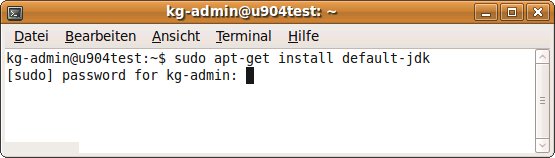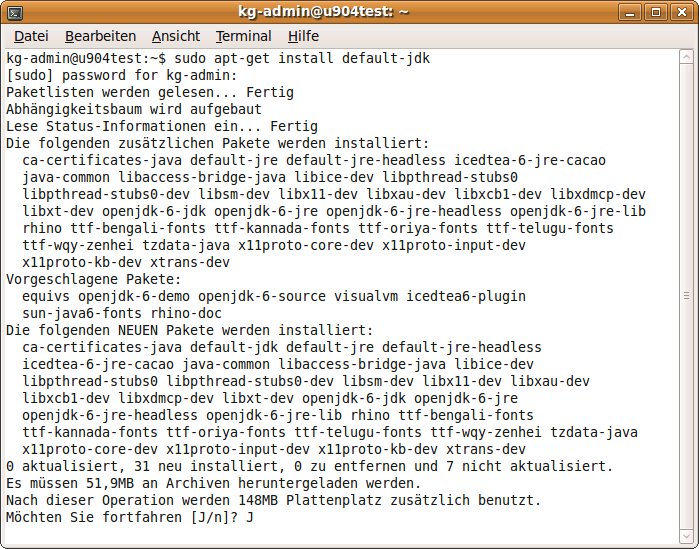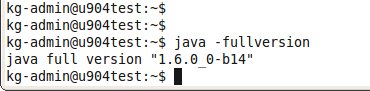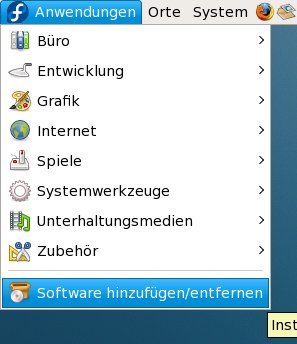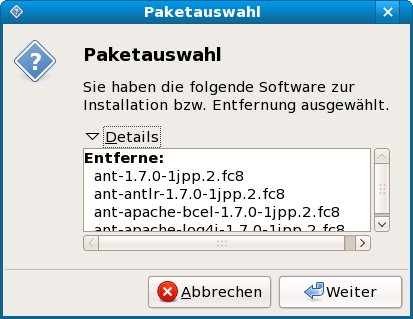Java Development-Kit
(Entwicklungs-Umgebung) installieren
Voraussetzungen
für das Verständnis dieses Dokuments:
*
Generelle Kenntnisse über die Bedienung von Personal-Computer
(PC).
|
Ungefährer
Zeitbedarf zum Durcharbeiten dieses Dokuments:
Arbeitszeit:
ca. 30 Minuten; abhängig von der Geschwindigkeit der
Internet-Verbindung.
|
Dieses
Dokument enthält eine Anleitung zur Installation des Java
Development-Kit (Entwicklungs-Umgebung).
Java ist eine
Programmiersprache und Programme die mit ihr entwickelt wurden,
können auf jedem verbreiteten Betriebssystem ausgeführt
werden ohne daß bei der Programmierung auf das Betriebssystem
Rücksicht genommen wurde.
Ab
Fedora Core 5 wird bei der Installation eines Routers oder Servers
eine 'Java-Runtime' (Laufzeit-Umgebung) – das ist ein
Service-Programm, daß mit Java entwickelte Programme auf Linux
laufen läßt – gleich installiert.
Für
einige andere Service- oder Anwendungs-Programme (z.B. den JBoss
Java-Application-Server) ist die Java-Runtime nicht ausreichend
und es wird ein 'Java Development-Kit' (Java mit Bibliotheken für
die Programmentwicklung) benötigt.
Diese
kann über das Betriebssystem oder eigenständig installiert
werden.
Bei
der Installation über das Betriebssystem kann die Version über
den 'Package-Updater' aktualisiert werden.
Diese Möglichkeit
wird aber nach dem Erscheinen einer neuen Version des Betriebssystem
eingestellt.
Bei
der eigenständigen Installation kann auch bei einer älteren
Version des Betriebssystem eine aktuelle Version der
Java-Enwicklungsbibliothek (SDK / Software-Development-Kit)
installiert werden.
Inhaltsverzeichnis
Installation
über die Linux-Distribution (empfohlen für
Standard-Anwendungen)
* Installation
in Debian basierten Distributionen (z.B. UBUNTU)
* Installation
in RedHat basierten Distributionen (z.B. Fedora)
Eigenständige
Installation einer bestimmten Java-Version (Nur für
erfahrene Benutzer)
* Vorbedingung
* Entfernen
einer über das Betriebssystem installierten
Version
* Herunterladen
des aktuellen Paketes
* Installation
des Java Development-Kit
* Definition
des Suchpfades im Betriebssystem
* Test
Installation
über die Linux-Distribution
|
Neuere
Distributionen von Linux enthalten eine aktuelle Version des
Jva-Development-Kits (jdk).
Die Installation des mit der
Distribution gelieferten Programmpaketes ist der einfachste Weg,
Java zu installieren.
|
In
den nächsten beiden Abschnitten sehen Sie die Beschreibungen für
die Installation in Distributionen die auf dem Debian-Archiv-Format
und dem RedHat-Package-Manager (rpm) Archiv-Format basieren.
▲ zum
Inhaltsverzeichnis
Installation
in Debian basierten Distributionen (z.B. UBUNTU)
|
Die
Installation der zusätzlichen Programmpakete erfolgt am
einfachsten durch Befehle auf der Kommandozeile in einem
'Terminal'-Fenster.
Zum
Öffnen eines 'Terminal'-Fensters wählen Sie bitte
Anwendungen > Zubehör > Terminal aus.
|

|
|
Starten
Sie die Installation der notwendigen Software-Pakete mit dem
Kommando
sudo
apt-get install default-jdk
Dabei
haben die einzelnen Anweisungen folgende Bedeutung:
sudo
(super-user
do):
das
nachfolgende Kommando wird als Benutzer mit
Administrator-Funktion (Super-User) ausgeführt.
Dieser
Teil ist nicht notwendig wenn Sie direkt als Benutzer 'root'
angemeldet sind.
apt-get
install:
apt-get
ist
das Programm zur Installation bzw. Deinstallation von
Programmpaketen die als Archivdatei im 'Debian'-Format zur
Verfügung stehen.
install
ist
die Anweisung, dass die nachfolgend aufgezählten
Programmpakete installiert werden sollen.
Dabei führt
apt-get
vor
der Installation eine Prüfung durch ob alle Vorbedingungen
erfüllt sind bzw. installiert auch die Programmpakete die
als Vorbedingung notwendig sind.
default-jdk:
ist
ein Programmpaket das die Entwicklungsumgebung und das
Laufzeitsystem für Java installiert.
Java
kann mit mehreren Programmpaketen installiert werden; eine
Auswahl sehen Sie, wenn Sie die Installation mit dem
Kommando
apt-get
install java-sdk
versuchen.
default-jdk
enthält
jene Version des Java-Development-Kits, die vom Hersteller der
Distribution als 'am Pasendsten' befunden wurde.
Soferne nicht
spezielle neuere oder (aus Kompatibilitätsgründen mit
älteren Programmen) ältere Versionen von Java
installiert werden müssen, empfehle ich die Installation des
default-jdk.
Über
die Fähigkeit von apt-get,
auch die als Vorbedingung notwendigen Programmpakete zu
installieren, werden alleine durch die Anforderung von
default-jdk
alle
notwendigen Programmpakete installiert.
Wenn
Sie nicht direkt als 'root' angemeldet sind wird anschließend
die Eingabe des Passworts gefordert.
|
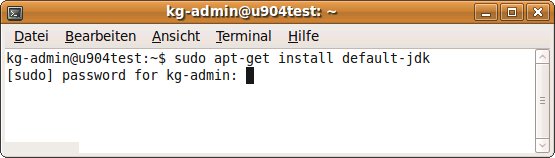
|
|
Nach
einer Abhängigkeitsprüfung werden die zu installierenden
Programmpakete gelistet und eine Bestätigung für den
Start der Installation angefordert.
|
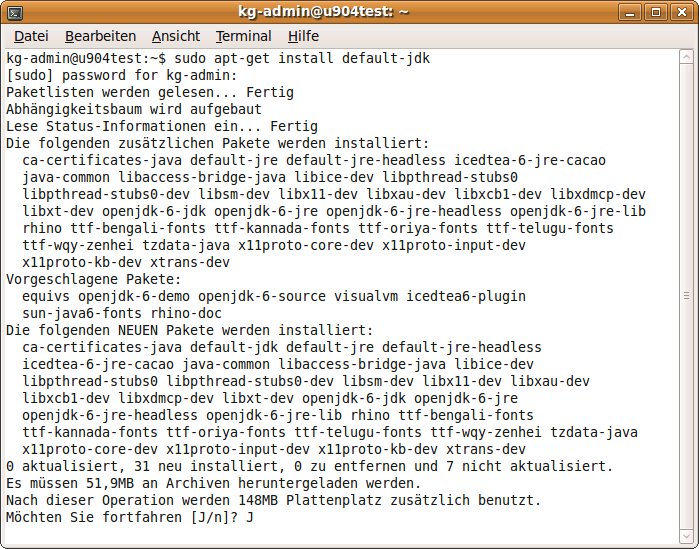
|
|
Bedingt
durch die Anzahl der zu installierenden Programmpakete und der
damit verbundenen Größe der gesamten Dateien kann die
Installation längere Zeit in Anspruch nehmen – der
Fortschritt wird im 'Terminal'-Fenster angezeigt.
Wenn
die Installation abgeschlossen ist, kann mit dem Kommando
java
-fullversion
geprüft
werden, welche Version von Java installiert wurde.
Das
'Terminal'-Fenster kann mit dem Kommando
exit
geschlossen
werden.
|
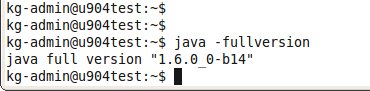
|
▲ zum
Inhaltsverzeichnis
Eigenständige
Installation einer bestimmten Java-Version
Vorbedingung
▲ zum
Inhaltsverzeichnis
Entfernen
einer über das Betriebssystem installierten Version
Wenn
eine bestimmte Version von Java installiert werden soll, kann es zu
Konflikten mit der über das Betriebssystem installierten Version
von Java kommen. Aus diesem Grund wird empfohlen, eine eventuell
bereits installierte Version zu entfernen.
|
Die
Abbildungen stammen von der Distribution Fedora Core 5 und sind
für neuere Distributionen nicht mehr zutreffend – das
Schema des Ablaufs ist aber ungefähr gleich.
Bei
neueren Distributionen werden aber bereits aktuelle Versionen von
Java mitgeliefert und mit den gesunkenen Kosten für
Massenspeicher (Festplatte) empfehle ich, das
Java-Software-Development über die Distribution zu
installieren.
|
|
Das
Programm zum nachträglichen Hinzufügen oder Entfernen
von Programm-Paketen wird durch die Auswahl
Anwendungen
– Software hinzufügen/entfernen
gestartet.
Wenn
Sie nicht als 'root' angemeldet sind, erscheint anschließend
ein Fenster zur Eingabe des Passworts (nicht abgebildet).
|
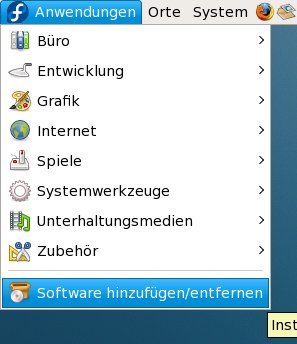
|
|
Überprüfen
Sie, daß folgende Paket-Gruppen nicht
markiert sind:
Softwareentwicklung
- Java-Softwareentwicklung
Basissystem
- Java
Klicken
Sie anschließend auf die Schaltfläche
[ Anwenden ].
|


|
|
Anschließend
wird ein Fenster mit der Information, welche Programm-Pakete
entfernt werden, angezeigt.
Bestätigen Sie durch Anklicken
der [ Weiter ]
Schaltfläche.
|
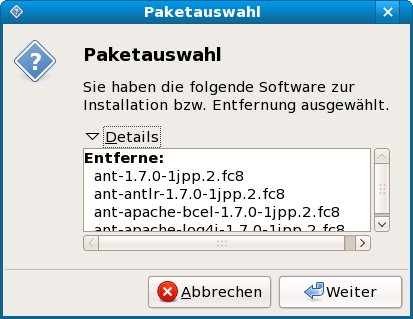
|
▲ zum
Inhaltsverzeichnis
Herunterladen des
aktuellen Paketes
Alles
ist in Bewegung – und das schneller als ich die Dokumentation
ändern kann.
Ich verzichte bereits darauf, den genauen Link
für den Download zu dokumentieren und beschränke mich auf
die Übersichtsseite.
Möglicherweise ist aber auch der
angegebene Link bereits nicht mehr gültig wenn Sie das Dokument
lesen. In diesem Fall vertraue ich voll auf Ihre detektivischen
Fähigkeiten, die aktuelle Datei für den Download zu finden
;-) .
Die
aktuellste Version (Java SE 6 im Oktober 2007) kann von folgender
Internet-Site heruntergeladen
werden:
http://java.sun.com/javase/downloads/index.jsp
und
dann anklicken von [ Download
] bei
der gewählten Version (JDK
6 Update 3 im
Oktober 2007)
Sie
werden dann gebeten, das Betriebssystem (Linux
Platform)
und die Komprimierungs-Art der Datei (Linux
RPM in self-extracting file)
auszuwählen und die Lizenz-Vereinbarung zu akzeptieren.
Das
Verzeichnis, das Sie ausgewählt haben, wird in diesem Dokument
durch /download_verzeichnis/java
ersetzt.
▲ zum
Inhaltsverzeichnis
Installation des Java
Development-Kits
Es
kann vorkommen, daß bei der Installation weitere Pakete als
Voraussetzung verlangt werden.
Bitte
folgen Sie in diesem Fall der Anleitung im Dokument
Herunterladen
und Installieren von rpm-Paketen.
Der
Name der Datei (jdk-6u3-linux-i586-rpm.bin)
entspricht jenem zur Zeit des Entstehens dieser
Dokumentation.
Vermutlich ist bereits eine neue Version verfügbar
wenn Sie dieses Dokument lesen. Ersetzen Sie dann bitte den
Dateinamen hier durch den aktuellen.
Die
Installation erfolgt in 3 Schritten.
Beim
Speichern gehen die Berechtigungen verloren und müssen neu
vergeben werden:
[root]#
cd
/download_verzeichnis/java
[root]#
chown
root jdk-6u3-linux-i586-rpm.bin
[root]#
chmod
500 jdk-6u3-linux-i586-rpm.bin
Dabei
ist
download_verzeichnis/java
durch
jenes Unterverzeichnis zu ersetzen, in dem Sie die heruntergeladene
Datei gespeichert haben.
Dann
wird
die Datei entpackt:
[root]#
./jdk-6u3-linux-i586-rpm.bin
Als
Ergebnis sind im download_verzeichnis/java
mehrere
zusätzliche Dateien mit der Endung .rpm
(für
den RedHat Packet Manager) zu finden.
Diese enthalten neben dem
Java Development-Kit auch ein Datenbank-System und die Dokumentation
für Java.
Für die allgemeine Verwendung zur Ausführung
von Programmen, die mit Java entwickelt wurden, wird nur jene Datei,
die das Java Developmen-Kit (und damit auch die Runtime /
Laufzeitumgebung) enthält, benötigt.
Als
dritter Schritt wird die Datei für das Java Development-Kit
installiert:
[root]#
rpm
-Uvh /download_verzeichnis/java/jdk-6u3-linux-i586.rpm
▲ zum
Inhaltsverzeichnis
Definition des Suchpfades im
Betriebssystem
Der
Suchpfad ist in der Datei /etc/profile
definiert.
Öffnen
Sie diese Datei und fügen Sie folgende Zeile hinzu.
#
#
Diese Java-Version zur Standard-Umgebung machen
export
PATH=$PATH:/usr/java/jdk-1.6.0_03
Dabei
ist /usr/java/jdk-1.6.0_03
jenes
Verzeichnis, daß bei der Installation von Java erstellt
wurde.
Der Name dieses Verzeichnisses kann bei Ihrer Installation
abweichen wenn Sie bereits eine weiterentwickelte Version
installieren.
Ältere
Anwendungen rufen die Java Runtime möglicherweise noch nicht mit
java
sondern
mit jre
auf.
Damit auch der Aufruf mit jre
weiterhin
gültig ist, wird ein 'link' darauf mit folgendem Kommando
definiert:
[root]#
ln
-sf /usr/java/jdk-1.6.0_03/bin/java
/usr/java/jdk-1.6.0_03/bin/jre
▲ zum
Inhaltsverzeichnis
Test
Dieser
Test bringt nur dann das dokumentierte Ergebnis wenn auch der Schritt
Definition
des Suchpfades im Betriebssystem
ausgeführt
wurde.
Nach
einem Restart von Linux (damit der neue Suchpfad verwendet wird),
kann mit folgendem Kommando die korrekte Installation getestet
werden:
[root]#
java
-fullversion
oder
[root]#
jre
-fullversion
Das
Ergebnis sollte folgendes sein
java
full version '1.6.0_03-b03'
wobei
die Version bei Ihrer Installation bereits höher sein kann.
▲ zum
Inhaltsverzeichnis